Merhaba,
Bir süredir üzerinde çalıştığım web tabanlı raporlama uygulaması WebRapor.net artık yayında!
Amacım, kullanıcıların Excel’de hazırladığı satış ve hedef verilerini kolayca görselleştirebileceği, hızlı, sade ve mobil uyumlu bir raporlama aracı sunmaktı.
🚀 Öne Çıkan Özellikler
- ✅ Tamamen ücretsiz: Kullanıcı kaydı oluşturmanız yeterli.
- 📊 Excel yükleme desteği: Hazırladığınız Excel dosyalarını yükleyerek raporlar oluşturabilirsiniz.
- 🔌 API ile otomasyon: Sisteminizi API ile entegre ederek işlemleri otomatikleştirebilirsiniz. (Bu özellik yıllık ücretlidir.)
🔧 Kullanılan Teknolojiler
- 🎨 Arayüz Şablonu: NiceAdmin
- 💻 Backend: ASP.NET MVC
- ⚙️ JavaScript Framework: JQWidgets
- 🗃️ Veritabanı: SQL Server 2022
- 🌐 Sunucu: Windows Server 2022 + IIS
🎯 Neden WebRapor.net?
Performans ve sadelik önceliğimdi.
Sayfa yüklenme sürelerini minimize etmek ve kullanıcı dostu bir deneyim sunmak için özellikle IIS tarafında çeşitli optimizasyonlara (cache, sıkıştırma, HTTP/2 vb.) odaklandım.
📌 Uygulamayı incelemek veya hemen denemek için:
🔗 https://www.webrapor.net
Görüş ve önerilerinizi memnuniyetle beklerim.
Selamlar.